
Kuten kaikkialla maailmassa tiedetään, komentorivi tarjoaa meille suuren voiman Ubuntu-järjestelmissämme. Tämä tarjoaa meille yhtä monta tai useampia työkaluja käyttöjärjestelmämme kanssa kuin graafinen ympäristö. Tässä artikkelissa aiomme nähdä joitain näistä työkaluista. Ne ovat yksi tärkeimmistä tai ainakin mielenkiintoisimmista, joiden kanssa voimme tarkista tiedot käyttöjärjestelmämme, tappaa avoimet prosessit tai ohjelmat.
Tämä on luettelo komennoista, jotka voidaan lisätä siihen, jonka kollega näytti meille päivinä, jolloin hän selitti, että ne ovat Gnu / Linux-prosessit ja kuinka hallita niitä. Komennoilla, jotka aion näyttää alla, voimme saada lisätietoja ja laajentaa vaihtoehtoja, joita useimmat käyttäjät yleensä käyttävät. Nämä eivät ole kaikki olemassa, joten jos joku tietää liittyvän komennon, älä epäröi jättää sitä kommentteihin.
Tapa prosessit terminaalista:
tappaa ja tappaa
Tapa on yksi niistä tilauksista, joista kaikkien tulisi tietää. Käytetään tappaa prosessit. Sitä on käytettävä PID: n avulla, joka tunnistaa prosessin päätelaitteelle. Jos komentoa käynnistettäessä se epäonnistuu, voimme lisätä signaalin 9 menestysmahdollisuuksien lisäämiseksi.
Kill -9 12838
Oletuksena tappo käyttää signaalia 15, nimeltään SIGTERM. signaali 9 on SIGKILL. Tämä viimeinen signaali epäonnistuu vain, kun prosessi pyytää pyyntöä ytimelle. Jos tällainen olosuhde ilmenee, prosessi päättyy järjestelmän soittamisen jälkeen.
Voimme nähdä täydellisen luettelon signaaleista, joita voimme käyttää tällä komennolla kirjoittamalla kill -l.
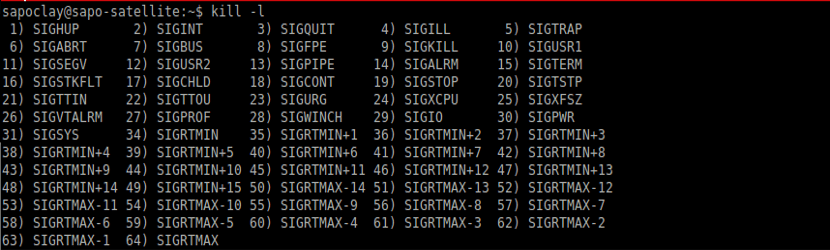
Luettelo tappokomennon signaaleista
Killall-komennolla voimme tappaa prosessit nimellä. Jos esimerkiksi Firefox kaatuu, voimme sulkea sovelluksen seuraavan esimerkin avulla.
Killall firefox
xkill
Joskus emme tiedä sovelluksen oikeaa nimeä. Siinä tapauksessa voit käyttää a graafisempi lähestymistapa tappaa prosessit. Kun xkill kirjoitetaan päätelaitteessa, kursori muuttuu X: ksi. Napsauttamalla sitten vastaamatonta ikkunaa komento sulkee sen.
pkill
Kuten kill ja killall -komennot, pkilliä käytetään signaalien lähettämiseen. Pkill-komennon avulla voit käyttää säännölliset lausekkeet ja muut valintaperusteet. Hae komentojen sisällä, joita käytetään prosessien käynnistämiseen. Joten sinun ei tarvitse tietää tarkkaa nimeä, kun haluat tappaa prosessit.
htop
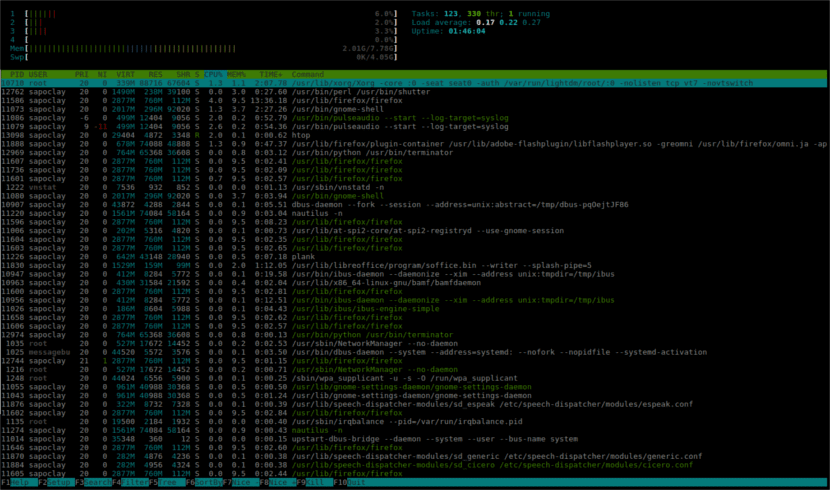
Prosessinäkymä, jonka näyttää htop-komento
Tämä on htop, a vuorovaikutteinen prosessin katseluohjelma ja Unix-järjestelmät. Se on tekstitilassa oleva sovellus (konsolille), josta voimme nähdä avoimet prosessit, tappaa prosessit, nähdä prosessorin työn, hallita kulutettua muistia jne.
Hae järjestelmätiedot:
ps

Ps-komennon näyttämät aktiiviset prosessit
Ps tarkoittaa prosessin tilaa. Tätä komentoa käytetään näyttämään a prosessiluettelo käynnissä olevan käyttäjän alla. Komento näyttää meille nimen ja prosessin tunnistenumeron (PID), joita voidaan käyttää muiden komentojen kanssa.
ylin
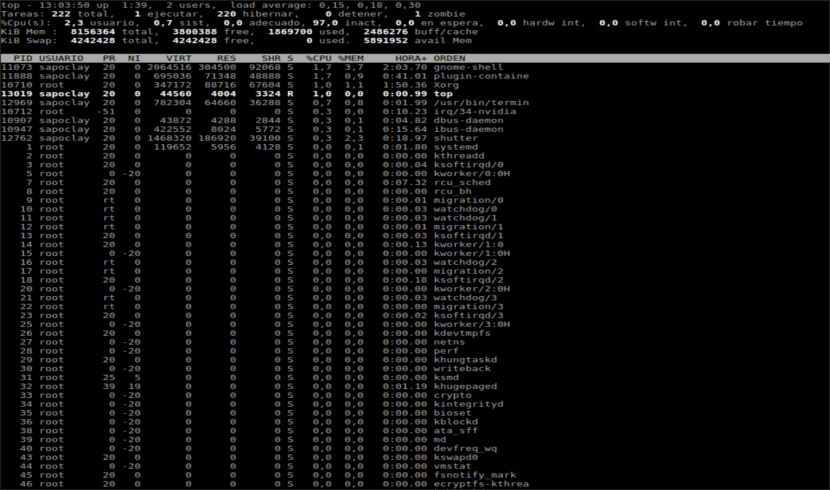
Yläkomennon näyttämät prosessit ja suorittimen käyttö
Tämä on informatiivinen komento. Yläkomento osoittaa, mitkä tehtävät tekevät eniten prosessorin käyttö. Sen avulla voimme lajitella luettelon suorittimen tai RAM-muistin käytön, ohjelman keston ja muiden tekijöiden perusteella. Kun komento on suoritettu, voimme saada apua painamalla h-näppäintä.
vmstat
Sen sijaan, että näisimme nämä tiedot reaaliajassa kuten ylemmän komennon kanssa, voimme ottaa niistä tilannekuvan. Vmstat tekee juuri niin. Saada välitön näkymä prosesseista parhaillaan käynnissä ja kuinka paljon muistia he käyttävät.
Ilmainen
Tämä komento on keskittynyt muistiin. Näyttää käytettävissä olevan muistin määrä. Sarakkeet näyttävät vapaan ja käytetyn fyysisen muistin ja vaihtomuistin. Näet myös ytimen käyttämän välimuistin.
lscpu
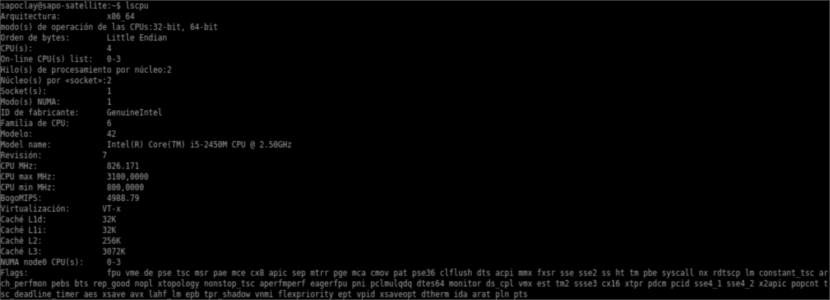
Lscpu-komennon antamat tiedot
Tämä on komento antaa konteksti saaduille tiedoille yllä olevien komentojen kanssa, koska ilman asiayhteyttä se on merkityksetöntä. Kuinka monta suorittinta tietokoneellasi on? Minkä tyyppistä arkkitehtuuria käytät? Käytä lscpu nähdäksesi nämä tiedot yksinkertaisella tavalla.
Kuten olet lukenut artikkelista, näiden ohjelmien ja komentojen on tarkoitus hallita tietokoneellasi tapahtuvaa toimintaa päätelaitteen avulla. Käyttöjärjestelmän tehtävänä on auttaa tekemään asiat valmiiksi, ja kun ohjelmisto jäätyy, se ei tee tehtäväänsä oikein. Nyt voimme pitää roistovaltiot loitolla. Linuxilla on maine vakaana käyttöjärjestelmänä, mutta se ei tarkoita, että kaikki sovellukset ovat vakaita.
Nimetyillä sovelluksilla on erilaisia toimintatapoja. Lisätietojen saamiseksi on suositeltavaa kääntyä "miehen" puoleen nähdä, mitä mahdollisuuksia kukin heistä tarjoaa. Nämä eivät välttämättä ole juuri Windowsista saapuneiden käyttäjien ensisijaisia sovelluksia, mutta niiden käyttö on aina tarpeen ennemmin tai myöhemmin.